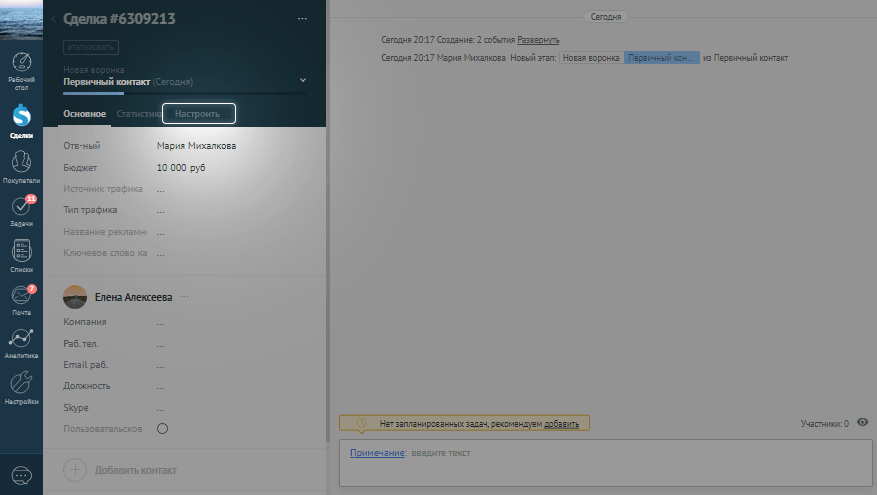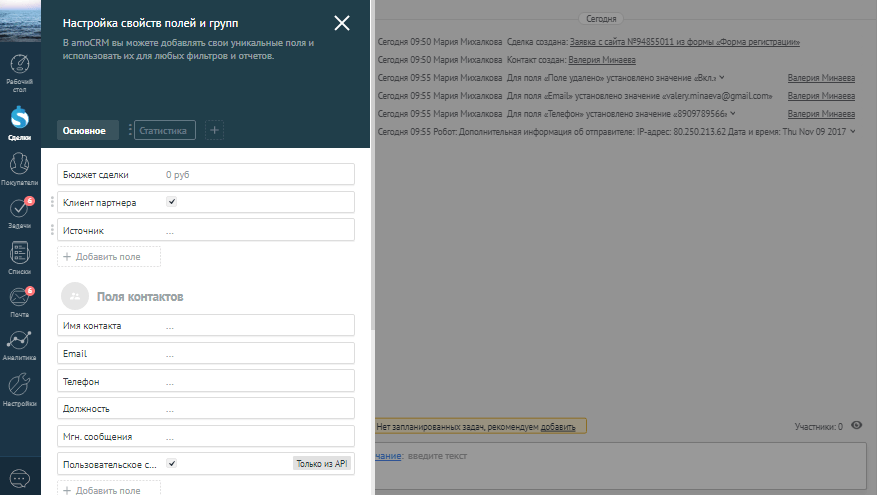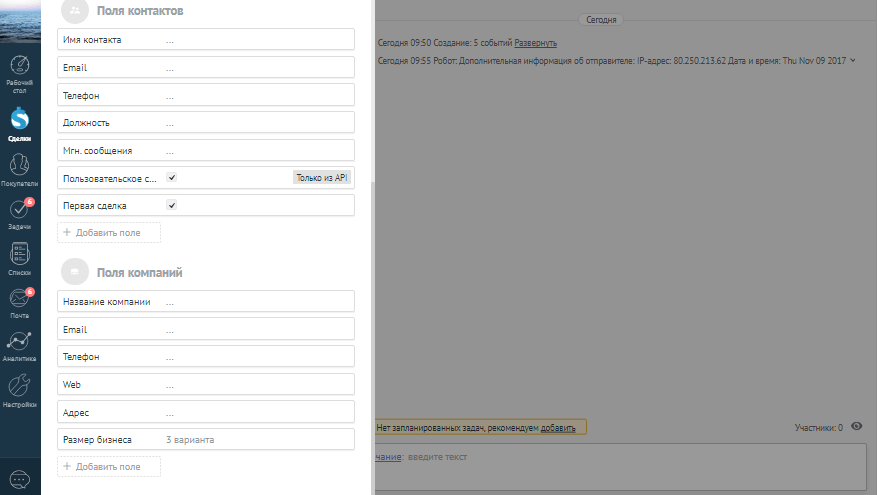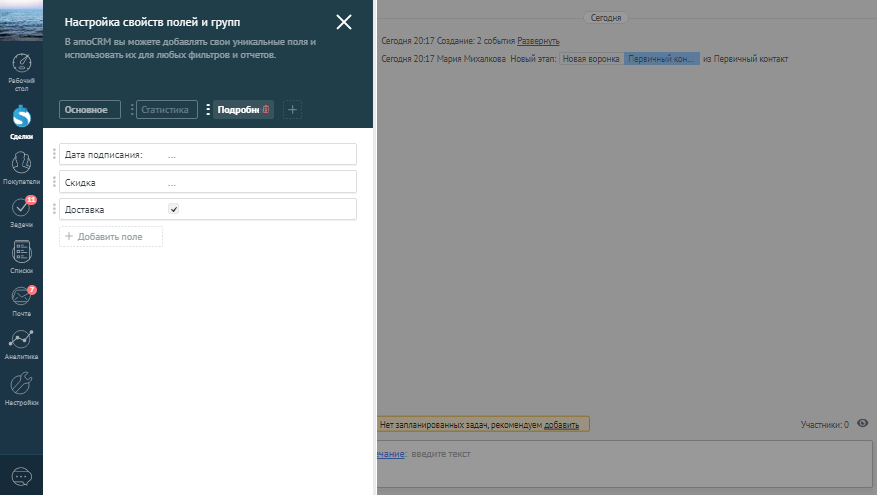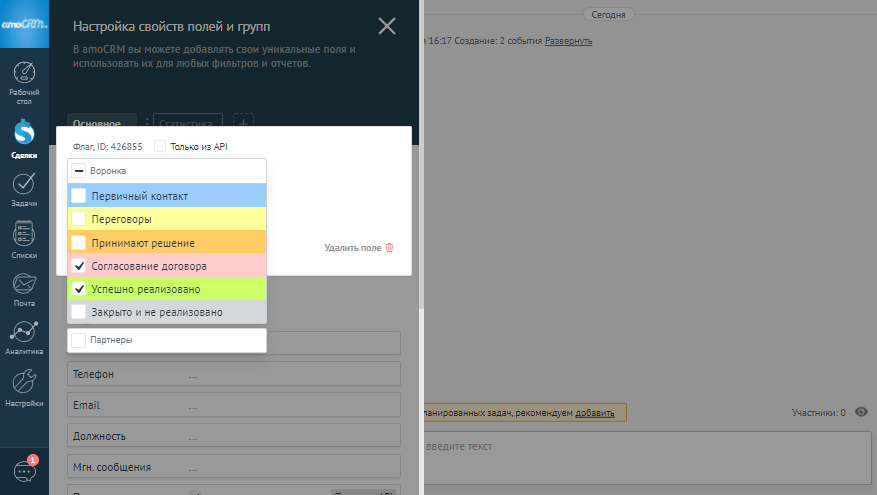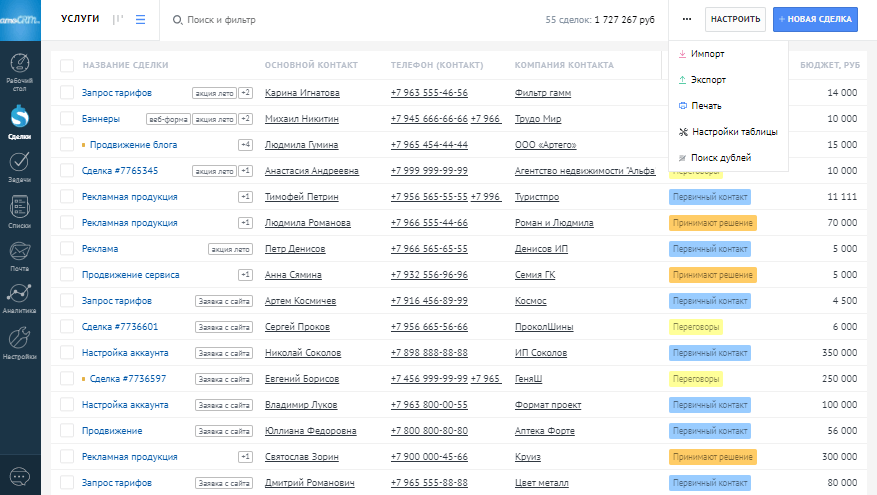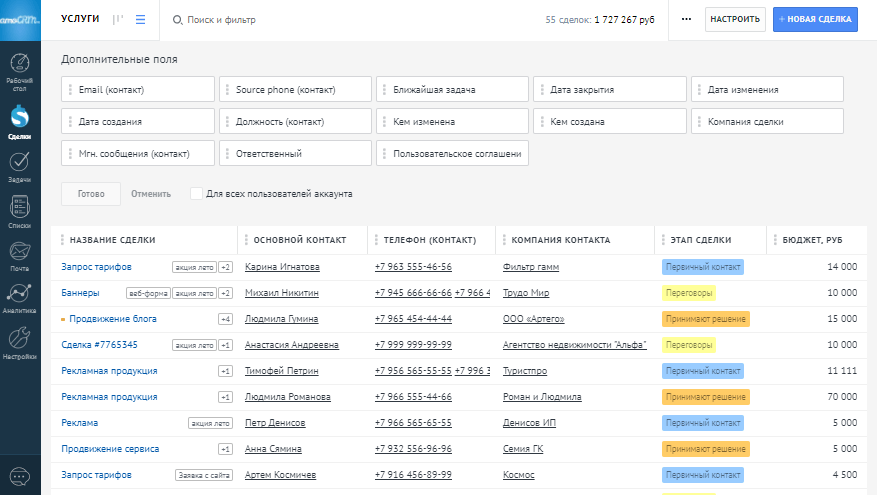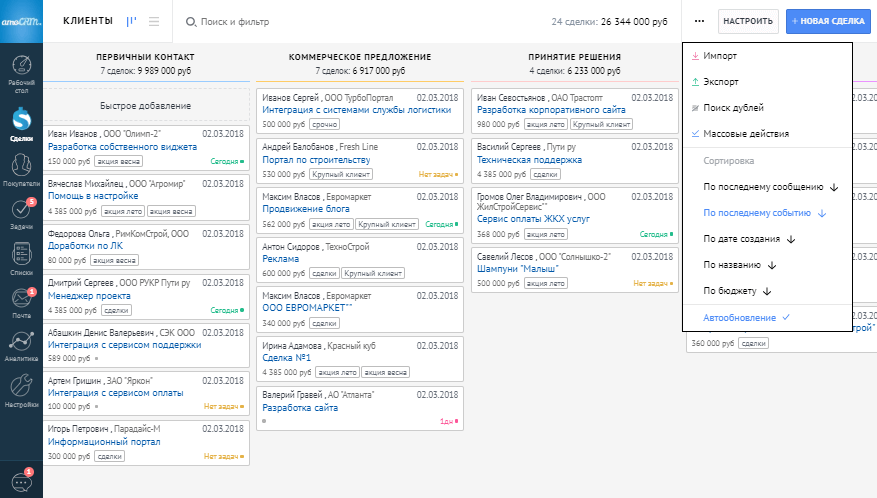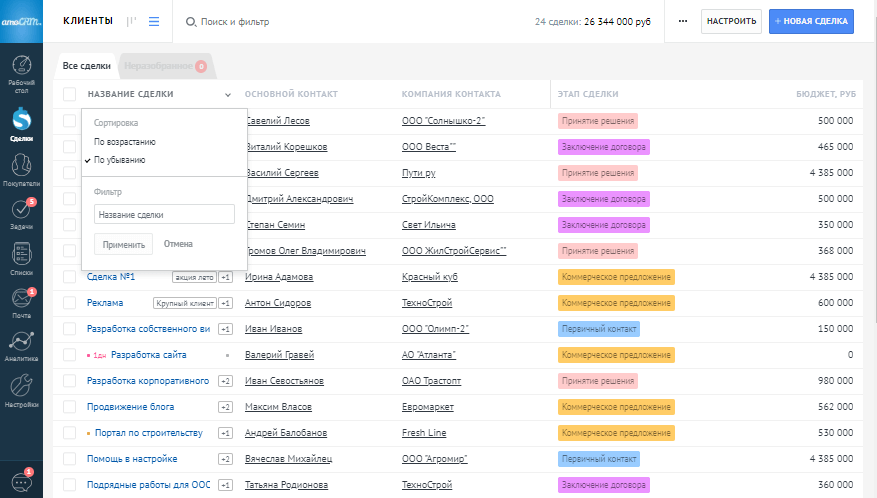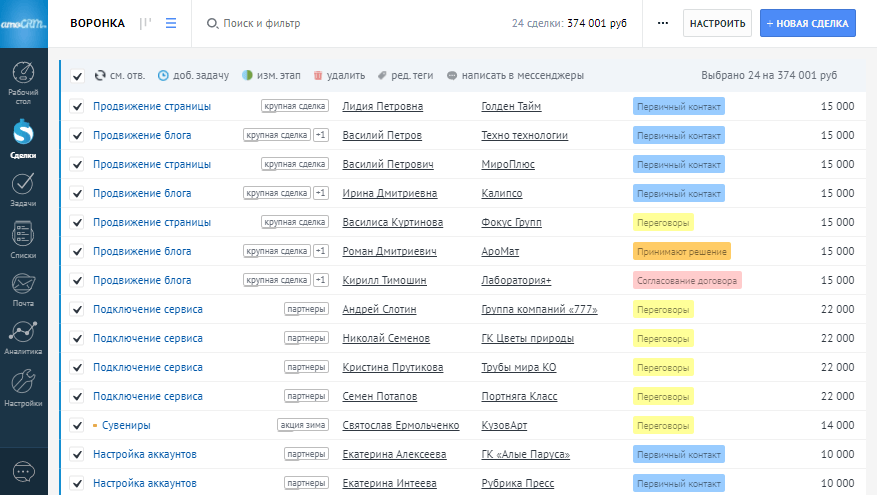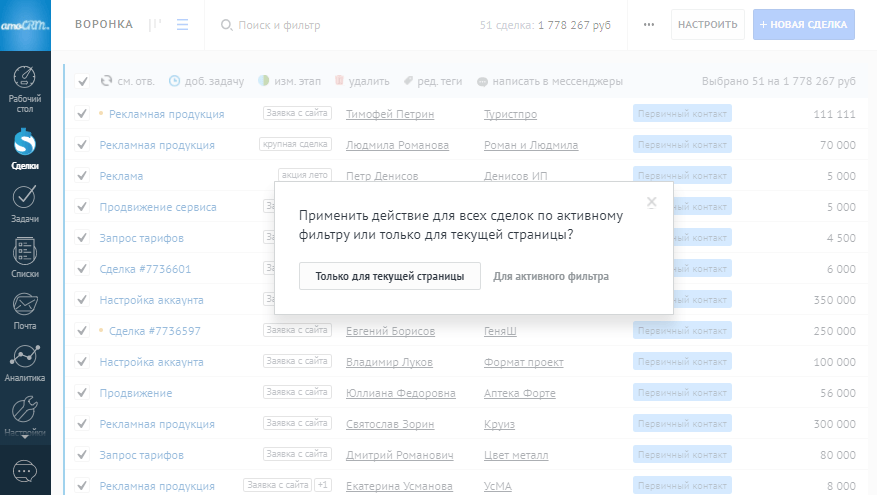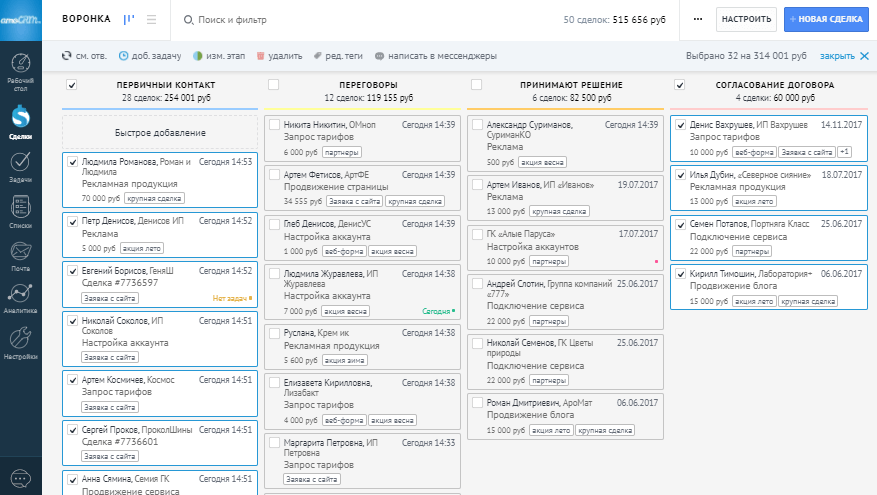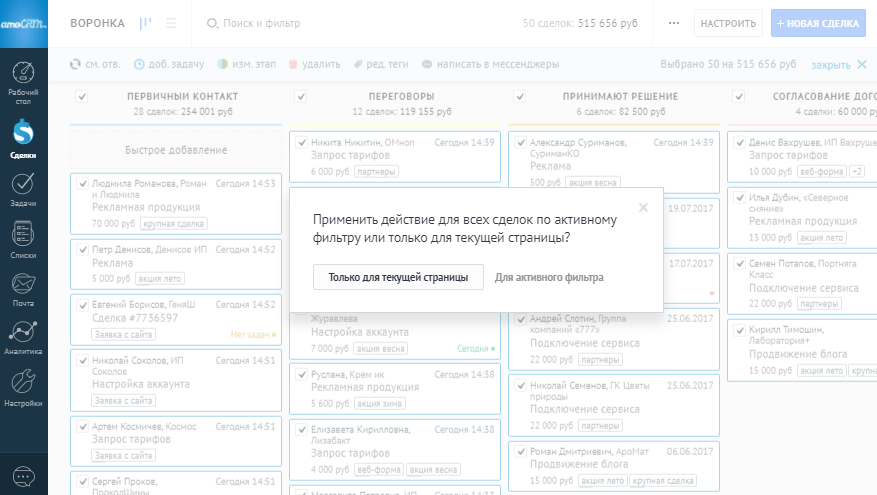как создать сделку в амо срм
Настройка карточки и полей
Давайте создадим новую сделку через кнопку «новая сделка» в разделе Сделки. И теперь подробнее поговорим о карточке сделки.
Левая часть карточки cостоит из полей сделки и полей связанных со сделкой контактов и компаний. Вы можете регулировать ширину каждой из этих частей, для этого необходимо навести курсов на линию, разделяющую левую и правую части и потянуть в нужную вам сторону.
По умолчанию в карточке есть стандартные поля, но давайте посмотрим, как можно настроить карточку. Вы можете добавлять поля или группы полей, а также редактировать их. Для того, чтобы добавить поле, необходимо нажать «Настроить». Теперь давайте добавим поле сделки, для этого нам необходимо нажать «Добавить поле» под бюджетом сделки. Дадим ему название «Источник» с типом текст, с таким типом поля мы сможем записывать сюда текстовую информацию. Также добавим поле «Клиент партнера» с типом флаг. Если вы хотите поменять расположение полей, просто наведите курсов на поле, возьмите поле и перетащите его.
В карточке сделки вы также можете добавить поля для контакта и компании. Нажимаем на «Добавить поле» в разделе «Поля контактов», вводим название поля «Первая сделка» и выбираем тип флаг. Давайте добавим поле для компании, выбираем «Добавить поля» в раздел «Поля компаний», вводим название «Размер бизнеса» с типом список и вариантами крупный, средний, малый.
Также можно добавить группы полей, для этого необходимо выбрать «+» рядом со вкладкой статистика. Назовем группу «Подробнее», переходим в нее и здесь мы можем добавить необходимые нам поля. Давайте добавим следующие поля:
Любое из полей вы можете сделать обязательным для одного или нескольких этапов воронок, для этого необходимо выбрать данные этапы при редактировании поля. Обратите внимание, данная функция доступна с Расширенного тарифа.
Все ваши изменения сохраняются автоматически, теперь вы можете выйти из данного раздела, нажав на крестик, и посмотреть на внесенные изменения в карточке.
Как работать со сделками в amoCRM
Сделки в crm — главная составляющая воронки продаж. Чтобы работа в системе была эффективной, важно понимать, как работать с каждым ее элементом. Давайте разберемся, как работать со сделками в amoCRM.
Как создать сделку в amoCRM
Сделки формируются автоматически из прилетающих в систему лидов. Но бывает так, что сделку нужно создать вручную: клиент приходит в офис, кто-то из знакомых решил стать вашим клиентом и так далее.
Для того, чтобы создать новую сделку, выберите на боковой панели слева модуль “Сделки”. В воронке продаж в правом верхнем углу нажмите на кнопку “Новая сделка”.
Перед вами откроется карточка клиента. В ней можно заполнить информацию о сделке, клиенте и компании. Когда вы настроите нужные поля, просто нажмите кнопку “Сохранить”, и карточка сделки появится на первом этапе воронки.
Новые сделки в системе может создавать только пользователь, который имеет право на создание новых сущностей. Вы не сможете создать новую сделку, если ваши права ограничены, в этом случае, обратитесь к администратору вашей системы.
Как настроить список сделок
Чтобы настроить колонки сделок в амо срм, переключите визуальный вид воронки продаж с канбана на таблицу. Сделать это можно рядом с названием воронки, там вы увидете три горизонтальные черты. После того, как воронка поменяет свой вид, нажмите на многоточие, а затем выберите “Настройки таблицы”.
Вы также можете отсортировать сделки. Для этого вернитесь к исходному виду воронки, нажав на вертикальные линии рядом с ее названием. Нажмите значок многоточия и выберите нужные параметры сортировки.
Как удалить сделку
Удалять сделки в amoCRM может только пользователь с правами администратора.
Чтобы удалить сделку, зайдите в модуль “Сделки” в колонке справа, выберите сделку, которую хотите удалить. Когда откроется карточка сделки, нажмите на многоточие и “Удалить сделку”. Удаленная сделка хранится в системе 30 дней, в течение этого времени ее можно восстановить.
Было полезно? Пишите нам, если хотите узнать больше о возможностях CRM системы. Наши бизнес-аналитики всегда готовы ответить на ваши вопросы.
НАСТРОЙКА КАРТОЧКИ СДЕЛКИ/КОНТАКТА/КОМПАНИИ И ПОЛЕЙ В AMOCRM
Система карточек так же является одной из основных механик интерфейса. В этом разделе мы расскажем каким образом можно добавлять поля, так же группировать их, и при необходимости настраивать закладки.
Для начала необходимо создать сделку при помощи значка «новая сделка» который располагается в разделе Сделки. Теперь можно более конкретно рассказать о данной карточке с заполняемой информацией по сделке.
Как вы уже могли понять у любой сделки имеется карточка, а она в свою очередь разделена на две части. В правой из них мы видим всю историю по сделке. Условно именуем это лента, или как мы еще называем – фид. В левой части отображается необходимая информация по ходу сделки, например это могут быть данные, при помощи которых поддерживается связаться с клиентом, и тут же наблюдать статистику по нему.
Карточка, а точнее ее левая часть складывается из полей которые непосредственно связанны со сделкой, например поля компаний и контактов с ними. Существует возможность самостоятельно регулировать ширину правой и левой части. Это возможно сделать следующим образом. Наведя курсор на линию, которая разделяет две этих части, необходимо зажать ПКМ и перетягивая ее по горизонтали добиться желаемых размеров.
По дефолту в видимой нами карточке установлены классические поля, но при желании их всегда можно изменить, добавляя поля, либо добавляя группы полей с последующим редактированием. Для того что бы попытаться это сделать необходимо в верхней части карточки перейти во вкладку «Настроить».
Настройка списка сделок
При отображении сделок в виде «Списка» у вас есть возможность персональной настройки колонок сделки.
Для настройки списка сделок необходимо:
В окне настройки таблицы Вы можете перемещать поля сделки в список перетаскиванием.
Галочка «Для все пользователей» предназначен для изменения формата таблицы списка сделок для всех пользователей вашей amoCRM.
После завершения формирования формата таблицы сделок нажмите кнопку «Готово»
Важно, что настройки таблицы не сохранятся, если в вашем аккаунте amoCRM еще нет ни одной сделки.
Как изменить размер колонок?
Для этого вам нужно потянуть за границу колонки и потянуть вправо или влево. Если у вас нет сделок, изменить колонки нет возможности.
Возможно ли добавить дополнительное поле в сделке при просмотре всех сделок (вид «Воронка»)?
Да, вы можете настроить внешний вид карточки с отображением необходимой информации в дополнительных полях. Подробнее в данной статье.
В режиме просмотра «Воронка» вы можете провести сортировку по сделкам. Для этого нажмите на три точки справа сверху и выберите подходящий вариант сортировки:
Каждый вариант имеет дополнительный порядок сортировки: по возрастанию/по убыванию или сначала новые/сначала старые. Для выбора достаточно нажать один или два раза на вариант сортировки и стрелочка рядом с вариантом укажет примененную порядок.
В режиме просмотра «Список» вы можете настроить сортировку, нажав на выведенное поле в таблице. Сортировка возможна по полям, которые относятся к сделке, сортировка по полям связанных контактов или компаний невозможна. Варианты сортировки: по возрастанию/по убыванию или сначала новые/сначала старые в зависимости от формата поля.
Также, нажав на данные поля вы можете провести фильтр.
Массовые изменения сделок
Массовые действия со сделками можно производить в разделе «Сделки» – вид «Список» или вид «Воронка».
Если вам нужно выбрать сделки по определенному параметру (в «Поиск и фильтр» вводим дополнительные параметры – нажимаем «Применить»), у вас появится результат сделок, которые вы сможете изменить массово.
1. Действие через вид сделок – «Список». Выбрав сделки по фильтру или определенный этап, вам нужно нажать на пустой квадрат для выделения сделок (вы можете изменить все сделки по выбранному фильтру, также убрать галочки с лишних).
После этого у вас появляется возможность выбрать одно из действий:
Выберите одно из действий (если в фильтре более 50 элементов). Затем появится выбор: «Применить действие для всех сделок по активному фильтру или только для текущей страницы?»
2. Действие через вид сделок – «Воронка». Выбрав сделки по фильтру или определенный этап, вам нужно нажать справа сверху на «три точки» = «Еще». Выбрать «Массовые действия». Чтобы выделить сделки, нужно над этапом поставить галочку (вы можете изменить все сделки в выбранной воронке или убрать лишние – снять с них галочку).
После этого у вас появляется возможность выбрать одно из действий:
После того, как вы выберете (если в фильтре более 20 элементов) – появится «Применить действие для всех сделок по активному фильтру или только для текущей страницы?»